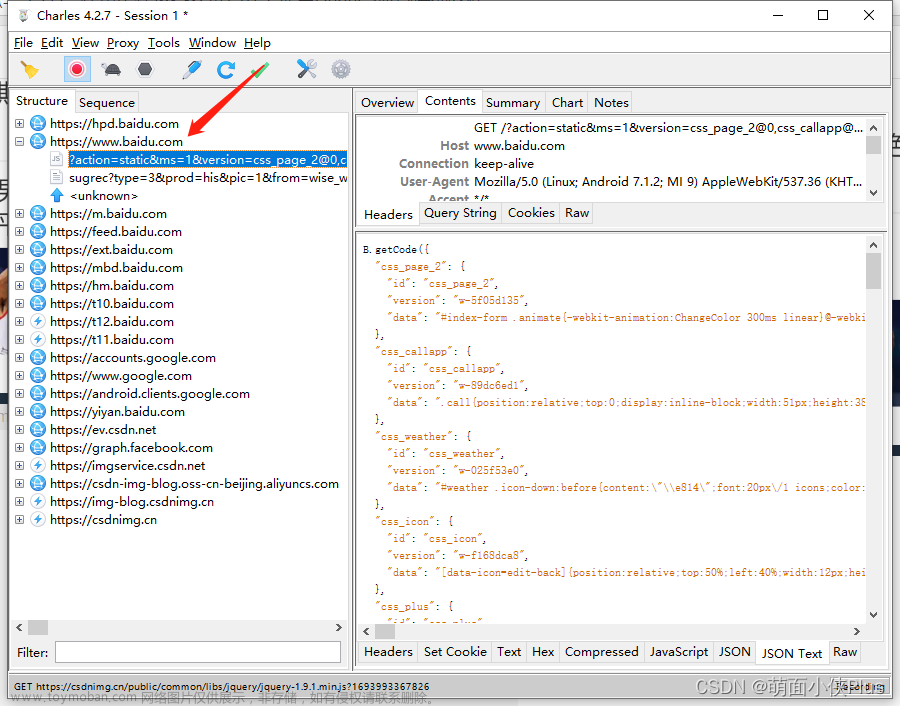雷电、逍遥模拟器(Android 7.1.2)安装 Xposed 保姆级教程
正常情况下,使用 xposed-installer 是无法在线下载 Xposed 框架的,需要使用离线方式安装。
1. 准备
- adb
- Xposed 相关工具包下载地址 Xposed 相关工具包
- 一部手机 或 模拟器
- 逍遥 或 雷电模拟器(其他模拟器也行,只要可 root)
- Android 7.1.2 系统
- x86
- 已 Root
2. 安装 xposed-installer-3-1-5.apk
- 解压工具包
- 安装工具包里面的
xposed-installer-3-1-5.apk
3. 安装 Xposed Framework
安装 xposed-installer-3-1-5.apk 后,桌面可以看到如下图标:
打开后,此时可以看到如下界面:
确保手机已 root,cmd 执行 以下命令:
// /system部分置于可写入的模式,默认情况下 /system 部分是只读模式的。这个命令只适用于已被 root 的设备。
adb remount
adb push xxx/xposed(解压工具包xposed文件夹所在的绝对路径) /system
adb shell
su
cd /system/xposed
sh script.sh
exit
exit
执行上面命令行后,重启模拟器。
再次打开 Xposed Installer 看到界面如下:

恭喜,Xposed 已经成功安装。
热门问题汇总
Q1: . ’ unexpected12]: syntax error: 'in,为啥script 脚本里的android_version这个方法会报这个错
A1:这个可能是模拟器版本不是 7.1.2
Q2: Checking environment
Checking environment
Xposed version: 89
! Wrong platform: x86_64
! This file is for: x86
! Please download the correct package
! for your platform/ROM!
Q2:下载的模拟器cpu 是 x86_64 ,出现这个错误,代码离成功只差一步,换个 x86 的模拟器。
Q3: cd /system/xposed No such file or directory
A3: 没有按流程创建 Xposed 目录,或者没拿到完全的root权限文章来源:https://www.toymoban.com/news/detail-794449.html
Q4:cmd命令实在电脑输入还是模拟器输入?
A4:上面所有命令都是在 cmd 输入,前提是本机需要有 adb,并且正确连接了你的模拟器或者设备文章来源地址https://www.toymoban.com/news/detail-794449.html
到了这里,关于雷电、逍遥模拟器(Android 7.1.2)安装 Xposed 保姆级教程的文章就介绍完了。如果您还想了解更多内容,请在右上角搜索TOY模板网以前的文章或继续浏览下面的相关文章,希望大家以后多多支持TOY模板网!




![[亲测有效]android studio 连接不上模拟器夜神 雷电 解决方法](https://imgs.yssmx.com/Uploads/2024/02/795640-1.png)